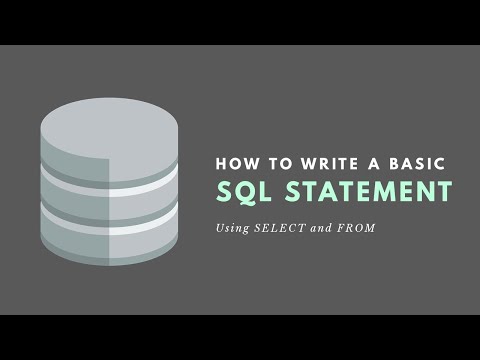Dėl kokių nors priežasčių galite sugadinti kompiuterį. Naudodami savo kompiuterio programą „Notepad“kaip platformą, galite sukurti paprastą.bat (arba „paketinį“) failą, kuris sukuria begalę komandų eilutės langų atidarymo ciklą; tai greitai sunaudos jūsų kompiuterio RAM ir sukels laikiną gedimą. Paprastai neturėtumėte tyčia sudužti jokio kompiuterio, išskyrus savo, kad ir koks laikinas gedimas būtų.
Žingsniai
1 dalis iš 2: Paketinio failo kūrimas

Žingsnis 1. Atidarykite programą „Notepad“
Tai galite padaryti įvesdami „Notepad“į paieškos pradžios juostą ir spustelėdami atitinkamą programą, arba galite ją pasiekti rankiniu būdu, atidarę meniu Pradėti, slinkdami žemyn iki „Windows priedai“ir atidarę „Notepad“programą.
Taip pat galite dešiniuoju pelės klavišu spustelėti darbalaukį, užveskite pelės žymeklį virš „Naujas“kontekstiniame meniu ir pasirinkite „Teksto dokumentas“

2 veiksmas. Įveskite @echo off
Tai pirmoji jūsų partijos kodo eilutė; tai neleidžia jūsų.bat failui nupjauti.
Po kiekvienos kodo eilutės turėsite paliesti ↵ Enter

Žingsnis 3. Tipas: avarija
Komanda „: crash“sukuria kilpos tašką.

Žingsnis 4. Įveskite trečiosios kodo eilutės pradžią
Tai paskatins jūsų.bat failą atidaryti komandinės eilutės langą.

Žingsnis 5. Įveskite „goto crash“
Tai ketvirta ir paskutinė jūsų kodo eilutė, kuri paragins.bat failą grįžti į kilpos tašką; tokiu būdu jūsų.bat failas nuolat atidarys komandinės eilutės langus ir taip suvalgys jūsų sistemos RAM.

6. Išsaugokite tekstinį failą kaip paketinį failą
Teksto failai turi lengvai redaguojamus failų plėtinius. Norėdami nustatyti failą kaip.bat failą:
- Spustelėkite „Failas“viršutiniame kairiajame „Notepad“kampe.
- Spustelėkite „Išsaugoti kaip …“.
- Lango „Išsaugoti“apačioje spustelėkite lauką „Išsaugoti kaip tipą“.
- Išskleidžiamajame meniu spustelėkite „Visi failai“.

Žingsnis 7. Pavadinkite savo paketinį failą
Tai galite padaryti įvesdami bet kurį pavadinimą lauke „Failo pavadinimas“. Būtinai įveskite „.bat“(išskyrus kabutes) pasirinkto vardo pabaigoje.
Jei negalite sugalvoti pavadinimo, „mobile.bat“ir „cave.bat“yra puikus pasirinkimas

8. Spustelėkite „Išsaugoti“
Dabar esate pasiruošę vykdyti savo.bat failą!
2 dalis iš 2: Paketinio failo vykdymas

Žingsnis 1. Išsaugokite visus atidarytus darbus
Nors.bat failas iš tikrųjų nepakenks jūsų kompiuteriui, turėsite iš naujo paleisti kompiuterį, kad užbaigtumėte.bat ciklą. Tai reiškia, kad galite prarasti pažangą atliekant bet kokį darbą, paliktą atvirą ir neišsaugotą.

Žingsnis 2. Uždarykite naršyklės langus
Vėlgi, prieš išeidami iš atitinkamų naršyklės langų, norėsite išsaugoti visus čia atliktus darbus.

Žingsnis 3. Dešiniuoju pelės mygtuku spustelėkite savo paketinį failą
Tai paragins kontekstinį meniu.

Žingsnis 4. Spustelėkite „Vykdyti kaip administratorius“
Bus pradėtas vykdyti.bat failas; jūsų ekranas staiga turėtų būti pilnas pasikartojančių komandų eilutės meniu.

Žingsnis 5. Išjunkite kompiuterį
Kadangi negalėsite pajudinti pelės po kelių sekundžių.bat paleidimo, turėsite išjungti kompiuterį laikydami nuspaudę maitinimo mygtuką.

Žingsnis 6. Dar kartą paspauskite kompiuterio maitinimo mygtuką
Tai turėtų paleisti kompiuterį; gali tekti palaukti kelias sekundes po išjungimo prieš iš naujo paleidžiant.
Patarimai
- Kai būsite pasiruošę pakeisti.bat gedimą, tiesiog iš naujo paleiskite kompiuterį, kad išspręstumėte visas problemas.
- Jei naudojate „Windows 10“, paleidus.bat gedimą, jūsų kompiuteryje gali sutrikti keli procesai, todėl jūsų disko veikla padidės beveik 100 procentų ir sulėtės jūsų kompiuteris. Atitinkamus procesus galite baigti naudodami užduočių tvarkytuvę (Alt + Ctrl + Delete).
Įspėjimai
- Nors paketinis failas yra visiškai nekenksmingas, sukūrus ir vykdant failą, skirtą sugadinti kompiuterį bet kuriame kitame įrenginyje, gali būti taikomos griežtos pasekmės.
- Prieš vykdydami.bat failą įsitikinkite, kad visi jūsų darbai yra išsaugoti.